Come faccio a usare l’azione Attendi?
L’azione Attendi ti permette di definire l’intervallo di tempo prima che l’azione o il filtro successivo venga attivato.
Puoi decidere tra le seguenti opzioni:
- Attendi: per definire un periodo di tempo specifico (impostazione predefinita). Nelle Proprietà dell’elemento imposta il ritardo. Inserisci il numero di giorni o espandi l’elenco e seleziona le ore e i minuti. Il ritardo minimo è di 5 minuti, quello massimo di 366 giorni.
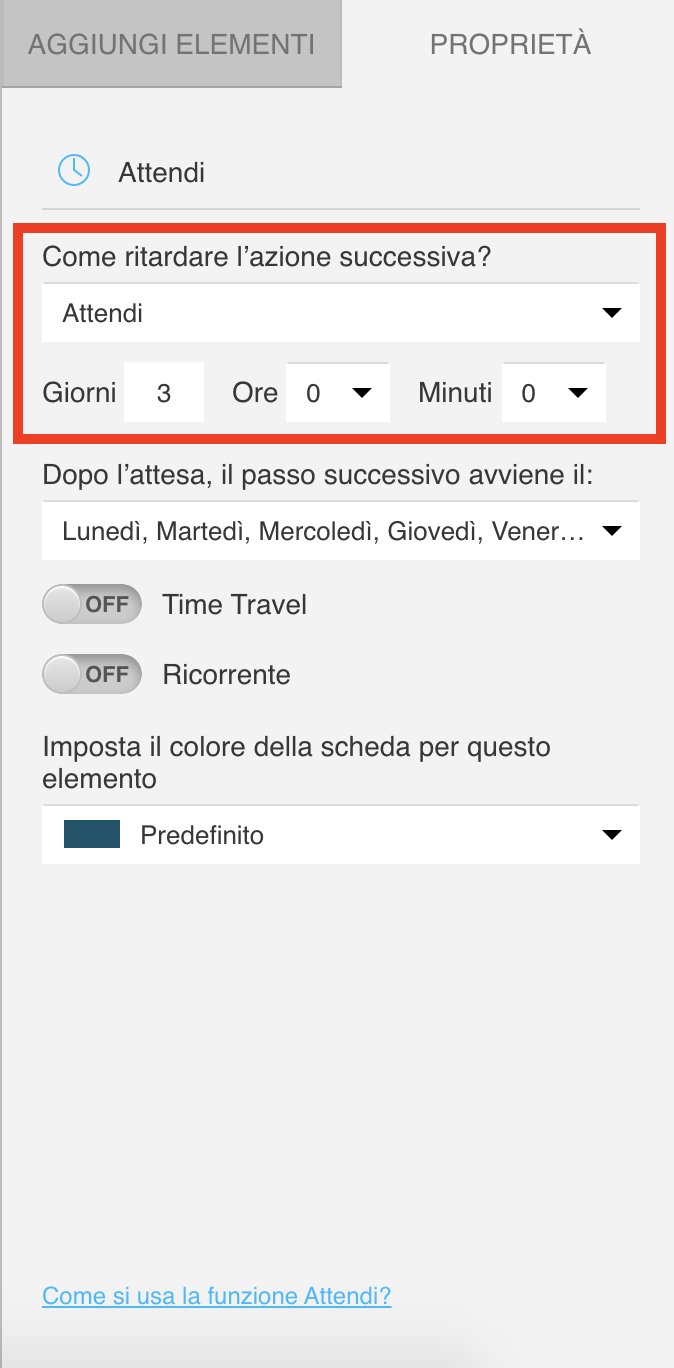
- Attendi fino alle: per innescare l’evento successivo in un momento preciso. Di default, il ritardo è impostato in base al fuso orario del tuo account.

Per passare al fuso orario locale dei tuoi contatti, attiva Time travel.
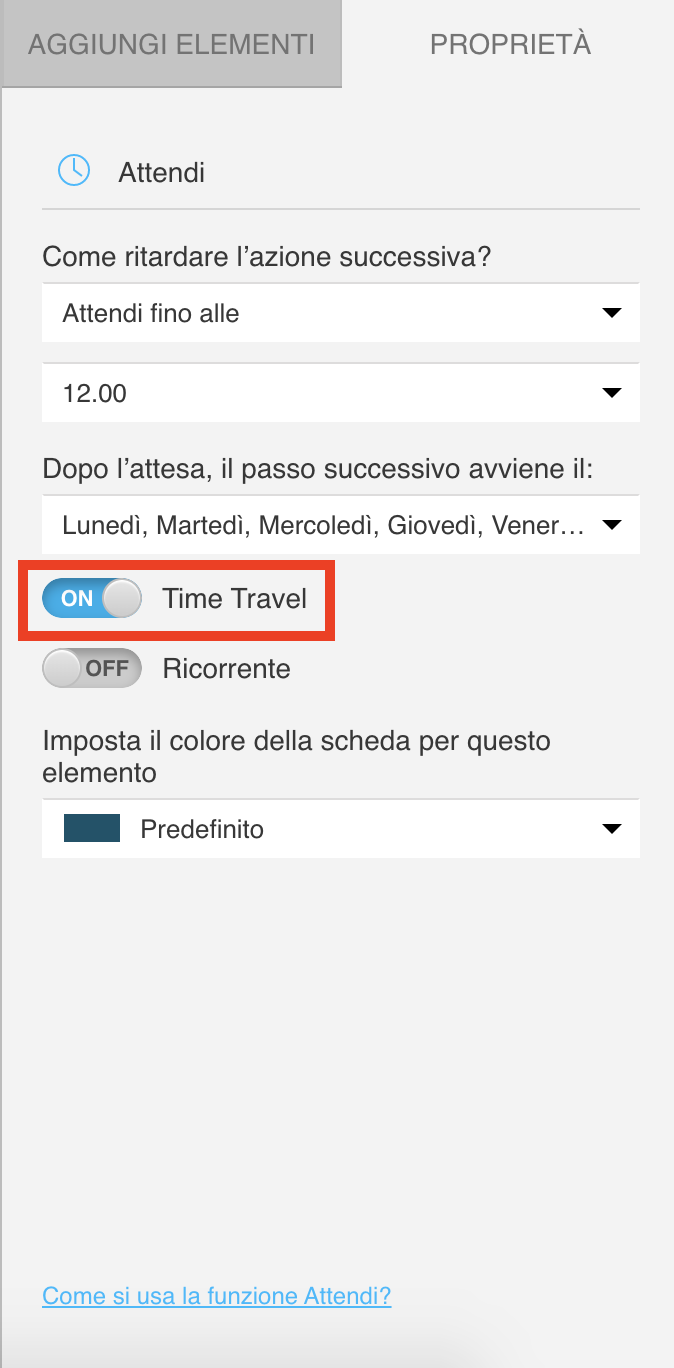
- Attendi fino a un giorno e un’ora specifici: per innescare il passo successivo. Clicca per selezionare il giorno e l’ora in cui termina il ritardo e clicca su OK. Di default, il ritardo è impostato in base al fuso orario del tuo account. Per passare al fuso orario locale dei tuoi contatti, attiva Time travel.
Se vuoi che l’elemento venga eseguito più volte, seleziona Ricorrente. Questa opzione è disponibile per tutti i tipi di ritardo.
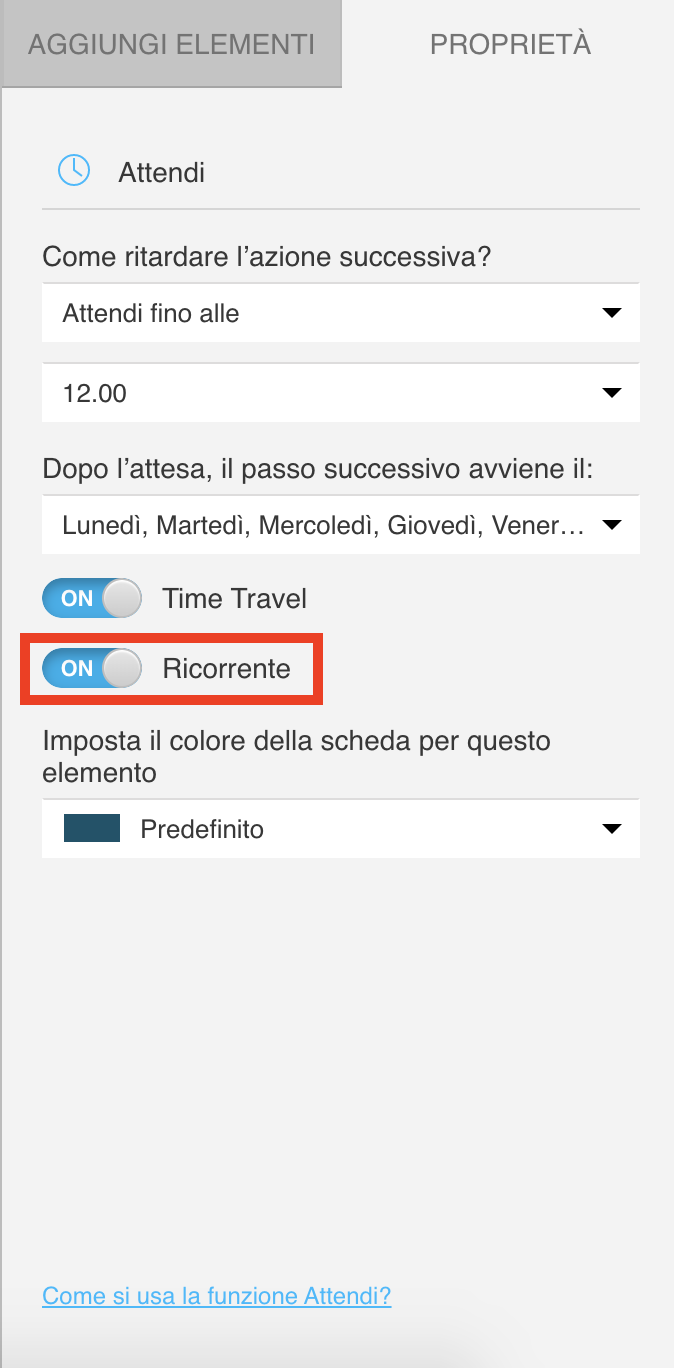
Posso usare l’azione Attendi per inviare un messaggio in uno specifico giorno della settimana?
Puoi usare l’azione Attendi per innescare il passo successivo in uno specifico giorno della settimana. Puoi usare questa opzione se selezioni Attendi e Attendi fino alle.
Per specificare i giorni, espandi l’elenco a discesa e scegli il giorno o i giorni in cui innescare l’azione successiva.
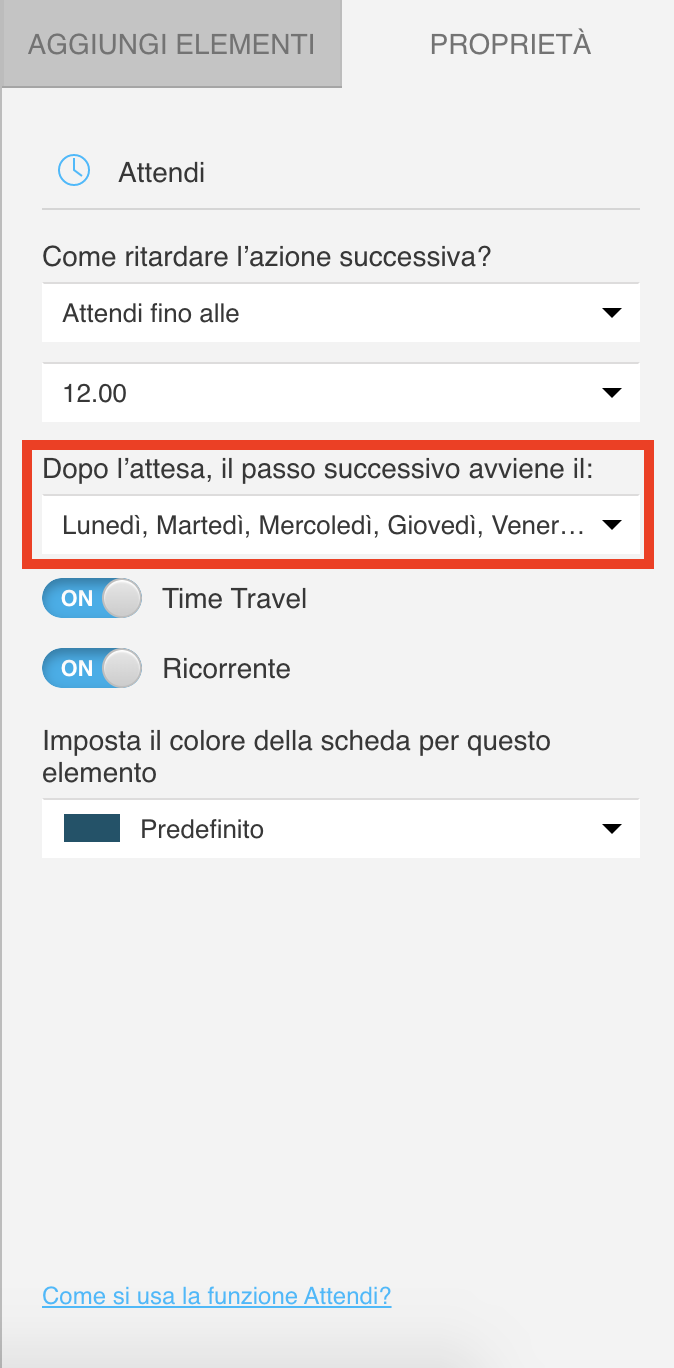
Per esempio, mettiamo che vuoi che i contatti ricevano le email solo dal lunedì al giovedì. In questo caso dovrai deselezionare venerdì, sabato e domenica, così i contatti non riceveranno le email in quei giorni.
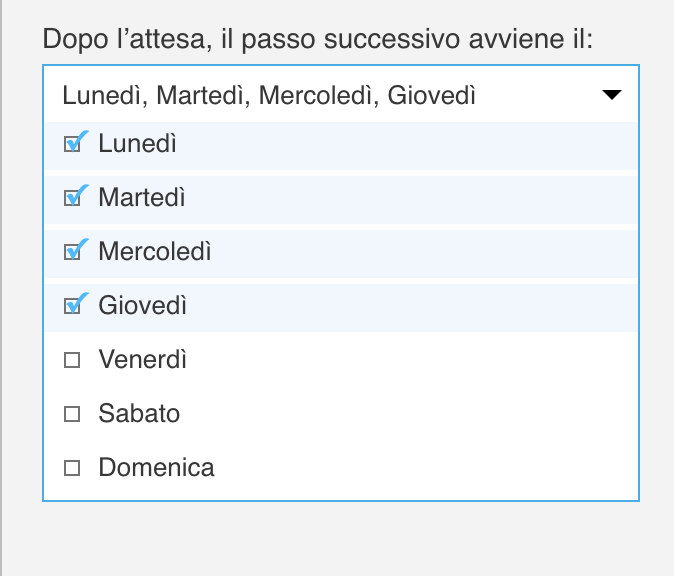
Ricorda che se escludi dei giorni, il ritardo può essere esteso. I contatti lasceranno l’elemento solo nei giorni che hai scelto.
Posso usare l’azione Attendi per inviare un messaggio a un orario specifico?
Il tempo che imposti per l’elemento Attendi determina quando interrompere il ritardo dell’azione successiva e iniziare a spostare i contatti all’elemento seguente. Non determina l’orario esatto in cui ciò accade. Dopo che avrà iniziato a far passare i contatti, continuerà a farlo per i 59 minuti successivi.
I contatti che sono arrivati all’elemento Attendi prima del tempo impostato nelle Proprietà si sposteranno all’elemento successivo all’ora definita. Se altri contatti giungono all’azione Attendi prima che siano passati i 59 minuti, si sposteranno all’elemento successivo. Tutti i contatti che raggiungono l’elemento dopo quell’ora attenderanno l’attivazione dell’evento il giorno seguente.
Posso usare l’elemento Attendi prima di una condizione?
Ti consigliamo di non usare questa azione prima delle condizioni perché quest’ultime presentano le proprie impostazioni temporali dopo le quali l’elemento presume che la condizione non sia stata soddisfatta. (La condizione attende un certo lasso di tempo prima di presumere, per esempio, che i contatti non abbiano aperto il tuo messaggio o cliccato su un link).
L’azione Attendi impedisce temporaneamente ai contatti di procedere lungo il workflow. Se soddisfano la condizione quando si trovano ancora nell’elemento Attendi, procederanno lungo il percorso negativo della condizione.
Attendi funziona al meglio per definire il tempo degli elementi azione. Per le condizioni sarebbe meglio usare le impostazioni temporali delle condizioni per regolare gli eventi nel workflow.




